En général, un groupe de doublons est deux ou plus de fichiers qui sont exactement identiques, même si les fichiers possèdent les noms différents. (Le « nom de fichier » est abrégé par le « nom » dans cet article.) Les doublons peuvent d’avoir le même nom ou les noms différents. Parfois, le nom vous donne un signal si les deux fichiers sont doublons.
Comme les doublons occupent de l’espace de stockage et conduisent à la désorganisation, il est nécessaire de les trouver et de les supprimer. Mais il a besoin du temps et de la patience pour faire cela, notamment quand les fichiers en double possèdent les noms différents. Dans cet article, on va vous montrer deux méthodes pour trouver les doublons avec noms différents sur Windows PC et Mac, y compris une méthode très simple et rapide.
 Cisdem Duplicate Finder
Cisdem Duplicate Finder Télécharger Windows 11/10/8/7
Télécharger Windows 11/10/8/7 Télécharger macOS 10.11 ou ultérieur
Télécharger macOS 10.11 ou ultérieur
Cisdem Duplicate Finder est le meilleur logiciel pour trouver les doublons avec noms différents sur Windows ou Mac en raison de son efficacité et son haute précision. Quand il s’agit de la détection de doublons, il compare seulement le contenu et igonre le nom de fichier.
Voici quelques bénéfices de cette méthode.
Téléchargez et installez le logiciel sur votre ordinateur. Ouvrez-le
 Télécharger Windows 11/10/8/7
Télécharger Windows 11/10/8/7 Télécharger macOS 10.11 ou ultérieur
Télécharger macOS 10.11 ou ultérieur
Afin de trouver des doublons dans un dossier/disque, vous pouvez ajouter le dossier/disque en faisant glisser et déposant ou en utilisant le bouton Ajouter. (Le bouton Ajouter est recommandé sur Mac.) Si vous voulez rechercher des doublons dans ou travers plusieurs localisations, vous pouvez ajouter les localisations avant la détection.
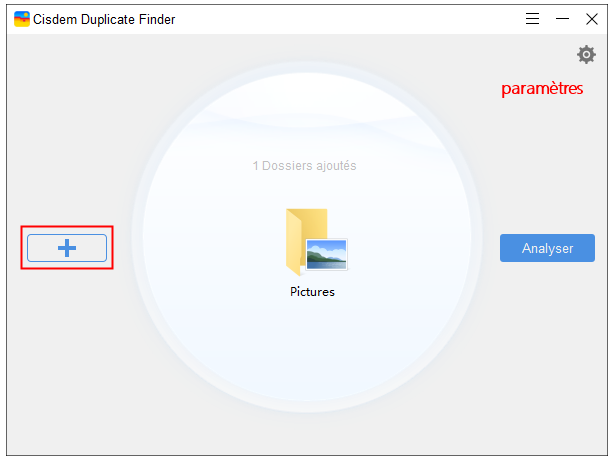
Si vous voulez trouver des doublons dans un disque externe ou dans un service de stockage en cloud, vous pouvez connecter le disque à votre ordinateur ou installer l’application du service et établir un raccourci d’application sur le Bureau.
Cliquez sur le bouton Analyser pour lancer la détection. Avant le clic de bouton Analyser, vous pouvez personnaliser les paramètres s’il est nécessaire.
Quand l’analyse se termine, il vous affiche les résultats trouvés, y compris les doublons avec noms différents. Vous pouvez les voir, trier et rechercher pratiquement.
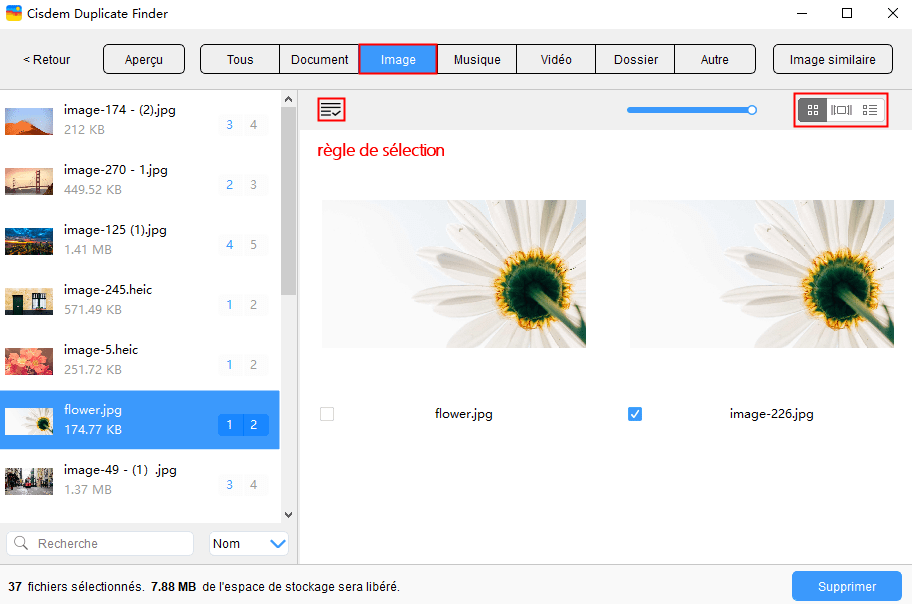
Il sélectionne automatiquement tous les doublons sauf un dans chaque groupe de fichiers en double, ce qui vous aide à économiser le temps de sélectionner les doublons un par un à la main. Mais si vous avez besoin de sélectionner les doublons manuellement, vous pouvez sélectionner/désélectionner à la main.
En outre, il vous offre des règles de sélection qui vous permet de sélectionner en masse les doublons. Dans les résultats à gauche, sélectionnez les groupes que vous voulez appliquer à la règle. Ensuite, choisissez une règle désirable.
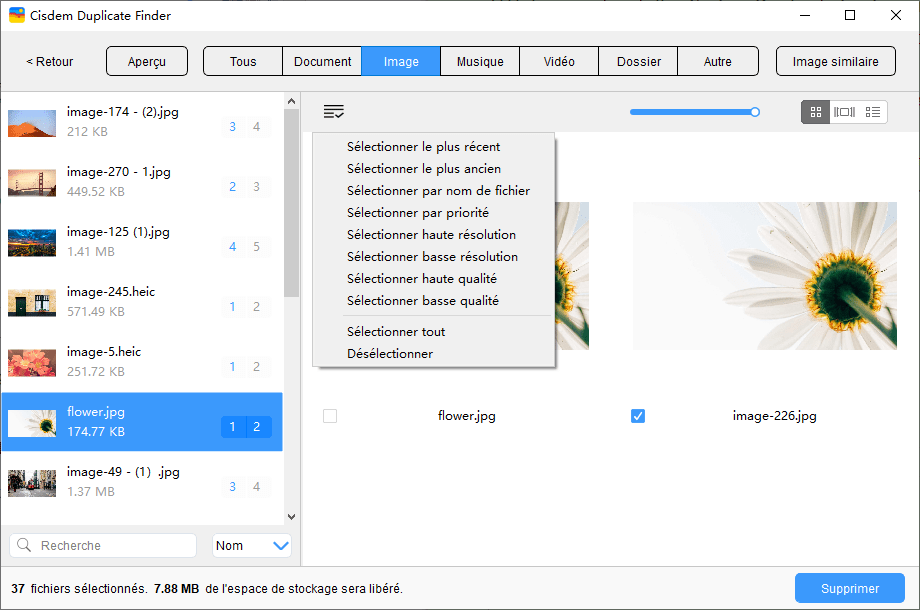
Cliquez sur le bouton Supprimer pour éliminer tous les fichiers en double sélectionnés.
Astuce : Comme les autres types de doublons, il est possible d’avoir des doublons photos avec noms différents. Vous pouvez les trouver et éliminer facilement à l’aide des étapes ci-dessus. De plus, le logiciel peut identifier des photos qui semble identique avec les yeux mais possède les différents dimensions, tailles de fichier ou formats (n’importe quel nom). pour faire cela, vous pouvez régler les paramètres d’images similaires.
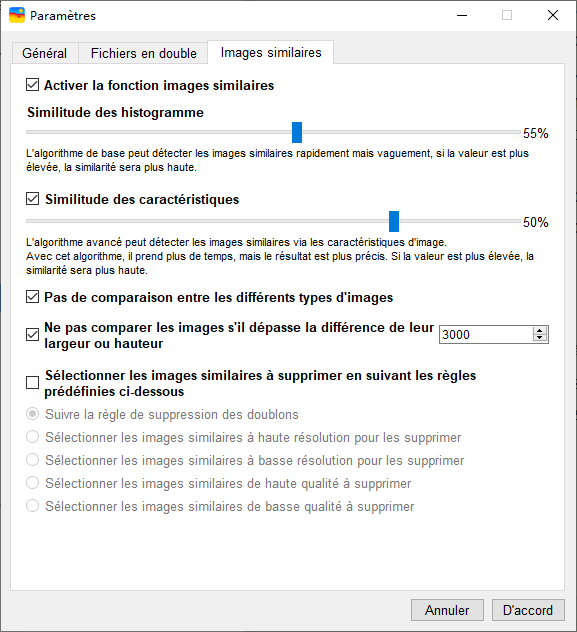
Il a besoin du temps et de la patience pour la méthode manuelle, notamment quand il est comparé avec la méthode automatique. Mais si vous n’avez pas trop de fichiers sur votre ordinateur, vous pouvez choisir la méthode manuelle. Ainsi qu’il y a des astuces qui peuvent vous aider à improver l’efficacité.
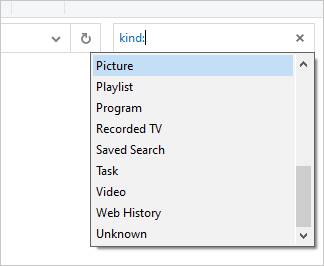
Maintenant, Explorateur de fichiers ou Finder affiche seulement les fichiers de type sélectionné.
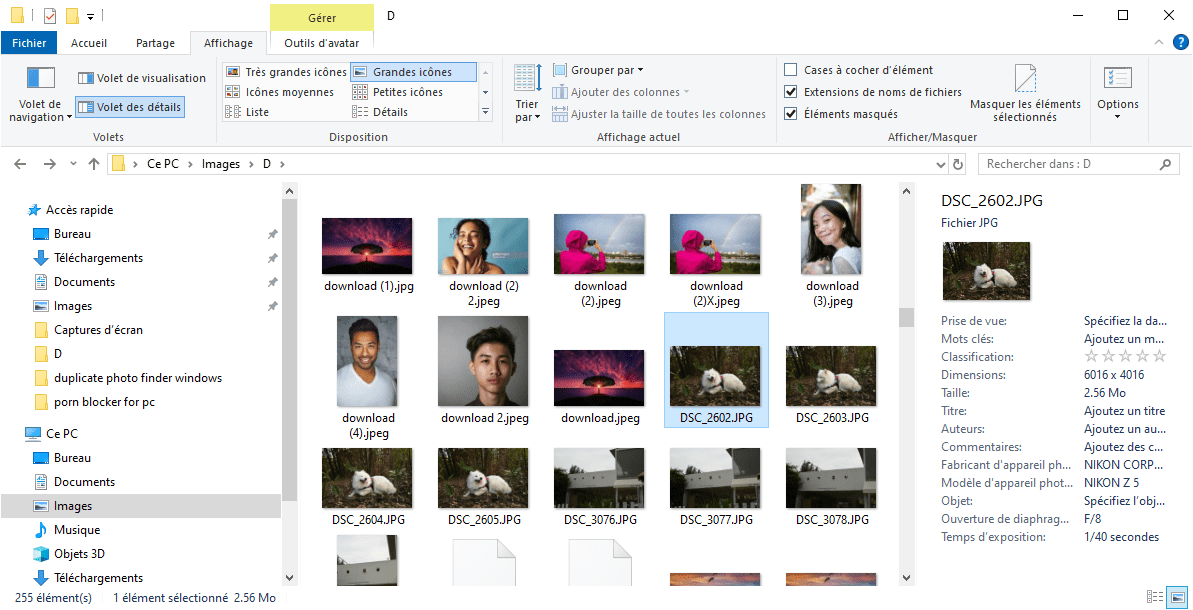
(Bien que l’ordre Nom ne peut pas aider à rechercher les fichiers identiques avec noms différents, il peut aider à trouver les fichiers avec noms identiques. Par conséquent, vous pouvez égalemment essayez cet ordre de tri.)
S’il y a deux fichiers avec contenu exactement identique, on peut dire qu’ils sont un groupe de doublon, n’importe quel nom pour les deux fichiers.
Dans chaque groupe de fichiers, les fichiers peuvent disposent de noms différents complètement ou noms différents légèrement. Quand vous recherchez manuellement les fichiers en double, les noms peuvent vous donner un signal. Par exemple, le nom d’un doublon créé en copiant et collant est probablement d’être nommé en ce format - le nom original avec le mot « copie ». Il est facile à trier et marquer les fichiers avec tels noms dans un gestionnaire de fichier, les doublons avec tels noms sont faciles à trouver.
Lorsque vous utilisez un logiciel de trouver les doublons, le nom n’est pas important. En général, un tel logiciel utilise les algorithmes de hachage (e.g. MD5) ou les autres alogorithmes pour comparer les fichiers et identifier les doublons.
S’il y a une personne est identifiée, par exemple, les fichiers PDF en double ou les doublons photos, il ou elle verra le nom et la taille de fichier et verra le contenu de fichier actuel dans un lecteur de PDF ou d’image. Afin de faire l’identification, un détecteur de doublon verifiera la valeur de hachage, la taille de fichier et le type de fichier ou la valeur de hachage (mais pas le nom), ce qui est automatique et rapide. C’est la raison que le logiciel peut trouver facilement et efficacement les fichiers en double avec nome différents.
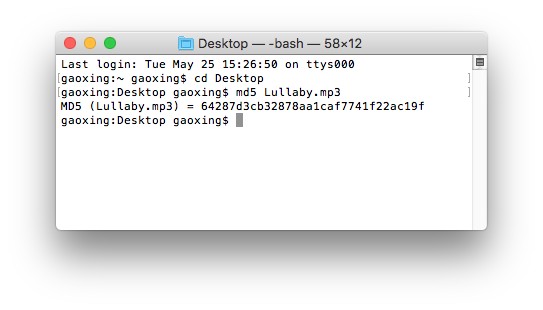
À propos de la recherche de doublons avec noms différents mais le même contenu, vous pouvez choisir de les trouver manuellement ou en utilisant un logiciel de rechercher les fichiers en double. Je vous recommande un logiciel professionnel. Grâce aux algorithmes, il peut calculer rapidement les valeurs de hachage de fichiers et déterminer si les deux ou plus de fichiers sont identiques ou non, ainsi qu’il ne faut pas comparer le nom avec vos yeux. Vous pouvez supprimer tels fichiers régulièrement pour maintenir un ordinateur rangé.

Sofia est une rédactrice dans Cisdem éprise d’utiliser des applications pour améliorer la vie et rendre le travail plus efficace. Elle veut aider les personnes dans le besoin en écrivant des articles.

